
金舟视频压缩软件
v2.5.6 官方版- 软件大小:41.00 MB
- 更新日期:2019-10-25 14:34
- 软件语言:简体中文
- 软件类别:视频处理
- 软件授权:免费版
- 软件官网:待审核
- 适用平台:WinXP, Win7, Win8, Win10, WinAll
- 软件厂商:

软件介绍 人气软件 下载地址
金舟视频压缩软件顾名思义是一款优秀的视频压缩软件,软件专门为压缩视频文件而设计,一键压缩大体积的文件视频,为用户节约空间,让您视频文件的存放更加随意;压缩之后不用担心视频质量会出现问题,经过测试,本款软件压缩过后的文件均是高清无损,没有丁点的异常;软件还支持用户对压缩的强度进行调整,您可以随意选择如何压缩您的视频文件;软件支持大量的视频格式压缩,但值得注意的是:QLV格式的视频暂不支持压缩;有喜欢想要体验的用户赶快下载使用吧
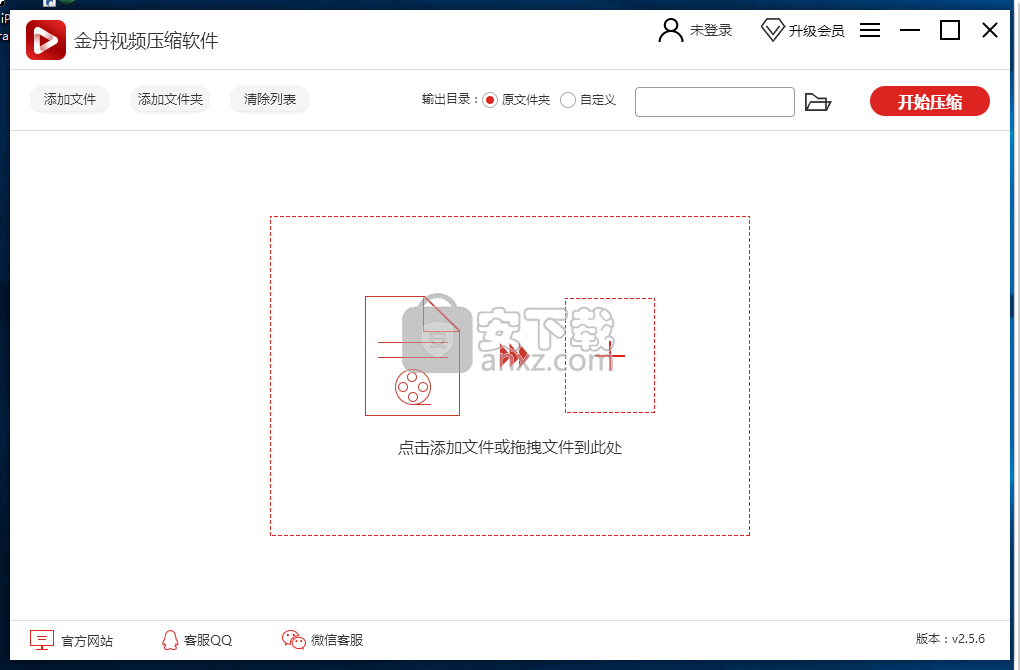
软件功能
查看文件保存位置:在软件界面的上方有一个“输出目录”,是在我们添加视频文件之后,压缩视频之前需要设置的文件保存位置,本软件默认的位置为“原文件夹”;
更改文件保存位置:如果需要更改文件保存位置,勾选软件界面右上方的“输出目录”中的“自定义”按钮,然后选择一个新的保存位置就可以了;
水印添加:本软件是一款可以免费试用的软件,如果用户不是软件的VIP会员,那么压缩后的视频都是带有本软件的水印的;
清除列表:那你可以点击软件上方的清除列表功能对所添加的文件列表进行一键清除处理;
直接添加文件:用户可以直接点击软件中央的加号处进行文件添加,也可以将文件直接拖放到此处添加;
软件特色
视频压缩高效,高清视频转码,节省空间。压缩流畅无卡顿,专业技术,简单易用
视频压缩无损,高质量,采用高清视频转码,节省空间。压缩率高达90%以上,让您的视频高质无损!
压缩率高达90%以上、批量压缩,流畅无卡顿、视频压缩高质量,高品质、压缩无损,高清视频转码、多种分辨率、支持多种分辨率的格式
批量压缩、支持拖拽多个文件一键压缩,省时省力、一键导出、添加视频设置完成后,一键转换导出,方便快捷
压缩强度任你选择、视频设置中可以设置视频的压缩强度,压缩强度任你选择
界面简单好用、软件界面简洁,功能一目了然,用户一看就会操作
安装步骤
1、获取安装包:需要的需要使用的用户可以再本站的下载链接进行安装包的下载获取
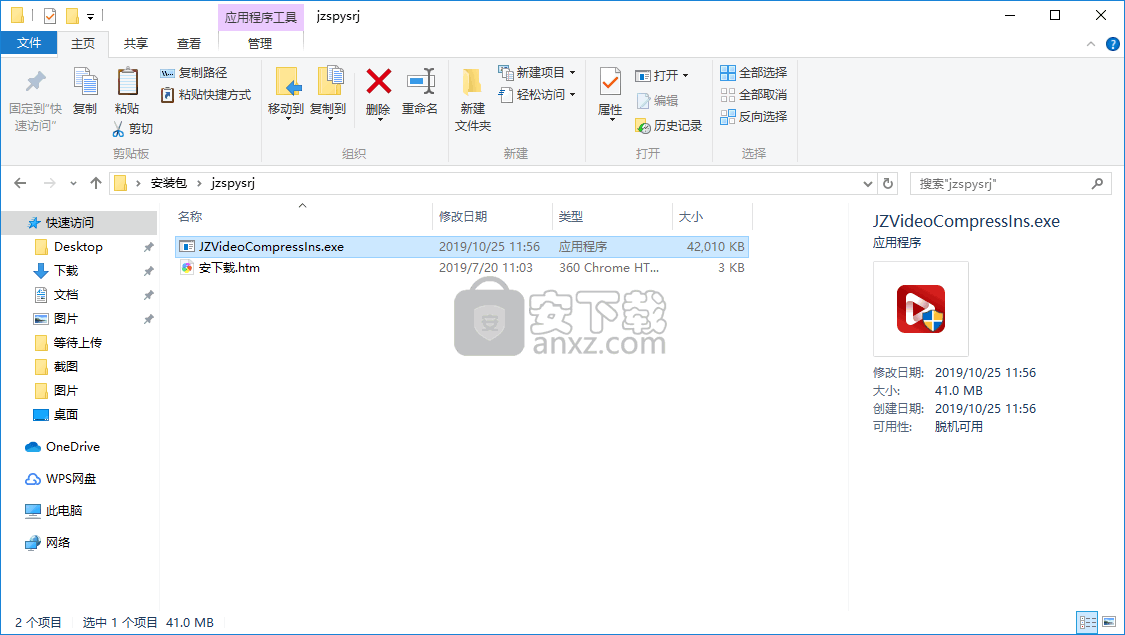
2、选择安装路径,您可以点击自定义安装选择您想要安装的文件路径,点击立即安装继续
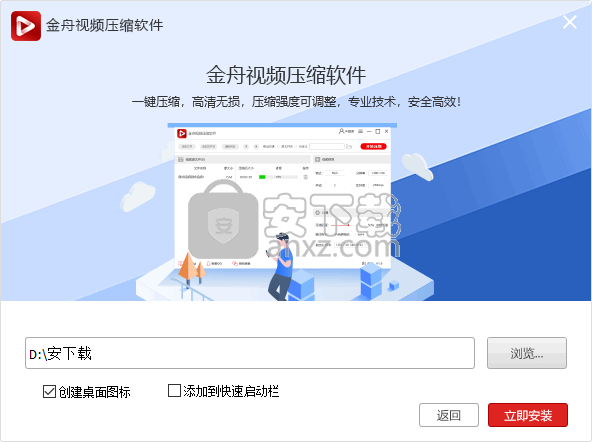
3、正在安装,安装向导正在为您安装程序软件,请稍等.....
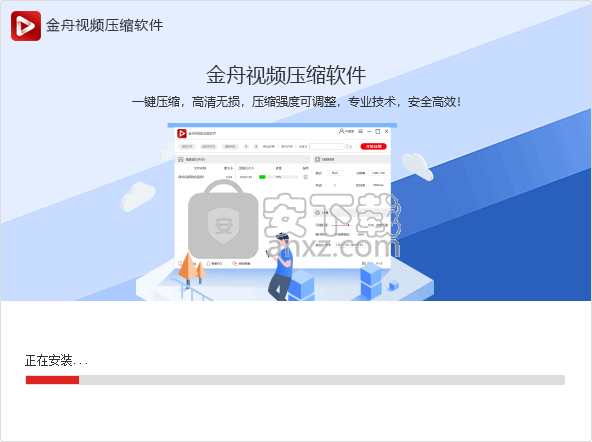
4、安装完成,安装程序已经成功为您安装软件程序,点击立即体验退出安装向导
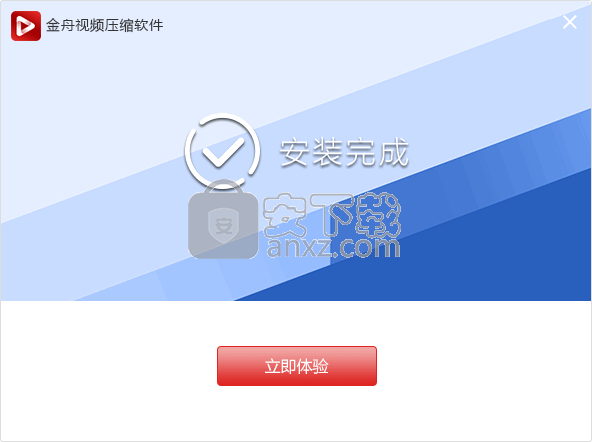
使用方法
1、打开软件,在安装完成的时候勾选立即运行软件,或者使用鼠标双击桌面快捷方式打开软件即可,打开软件之后用户将会看到如下画面
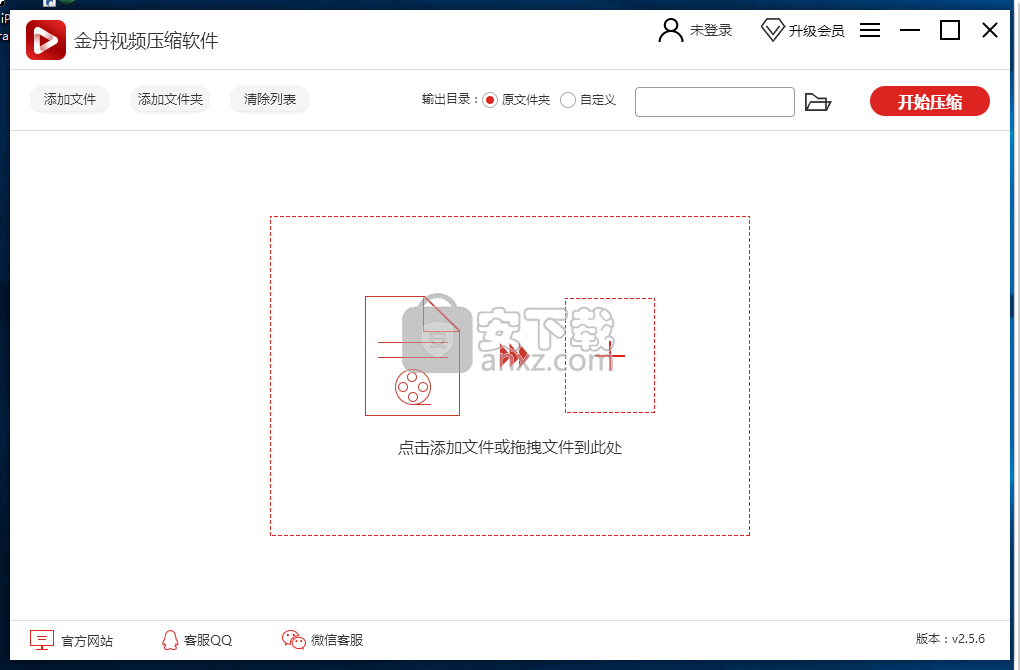
2、第一步、首先,打开软件后,选择左上角的“添加文件”,将需要压缩的视频文件上传到软件中
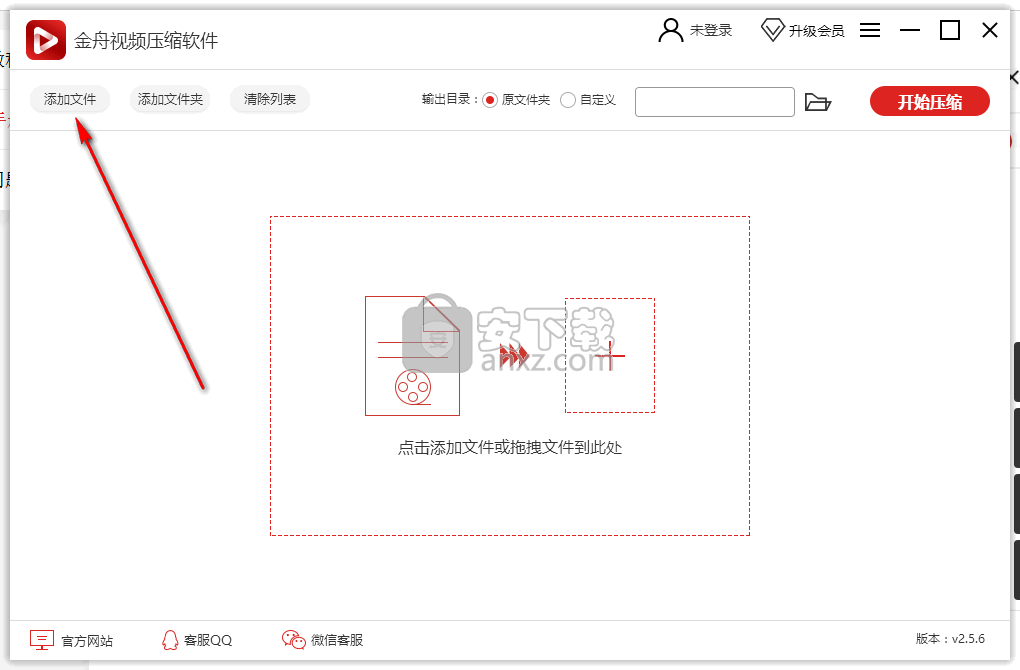
3、第二步、选择本地视频文件进行打开添加,如下图所示操作
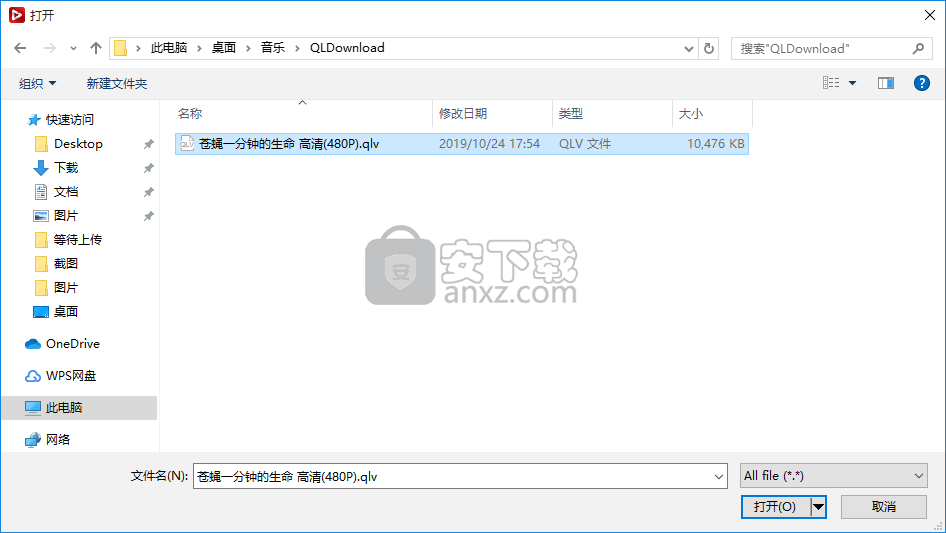
4、第三步、上传成功后,在右上下方的“设置”中,选择需要压缩的程度以及其他需要的选项
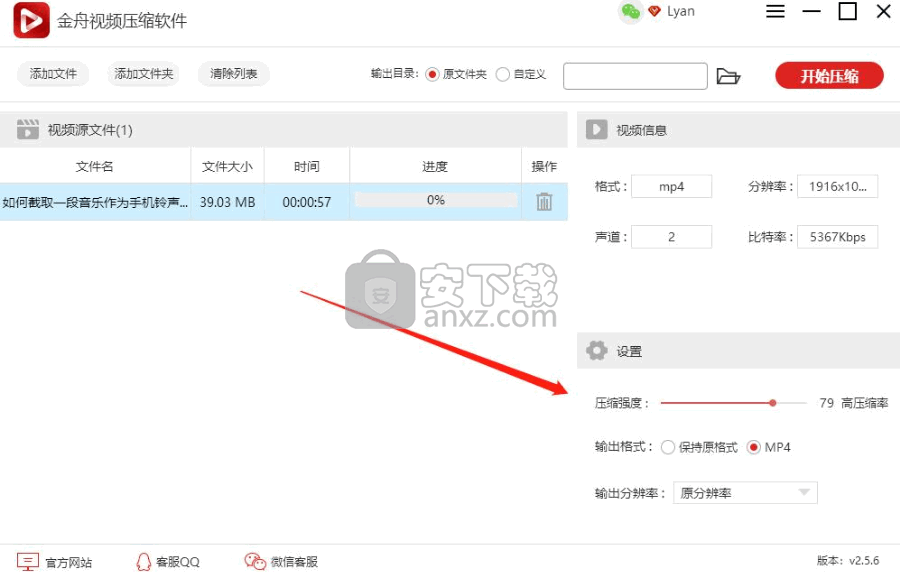
5、第四步、软件默认的是文件存储路径是原文件夹,勾选“自定义”按钮可自行更换路径
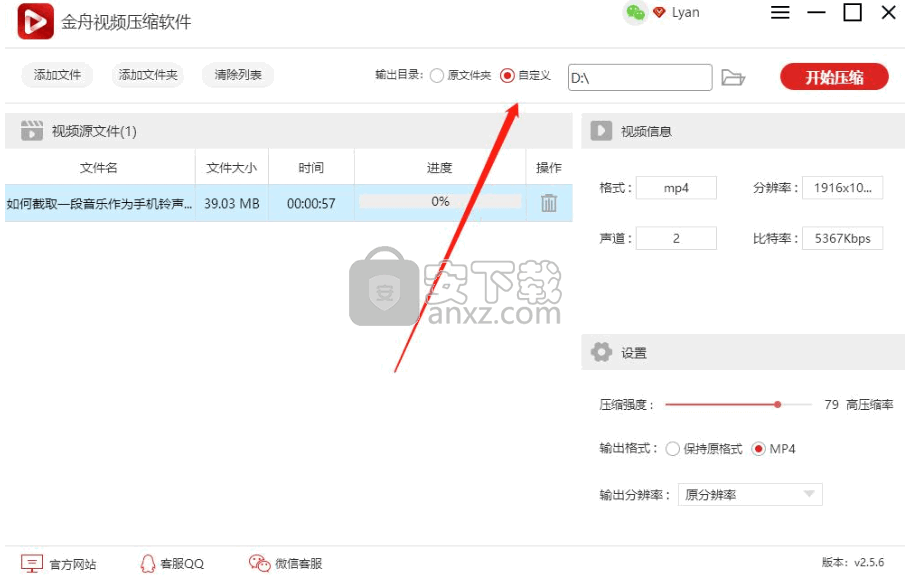
6、第五步、最后一步操作,点击“开始压缩”即可,操作如下图所示
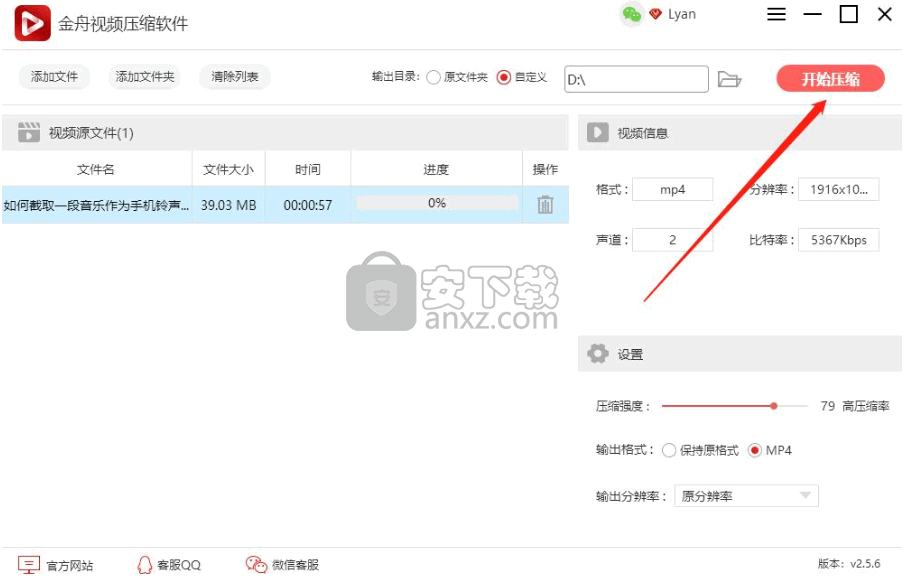
7、第六步、压缩过程中,可关注文件进度条,显示100%即压缩成功
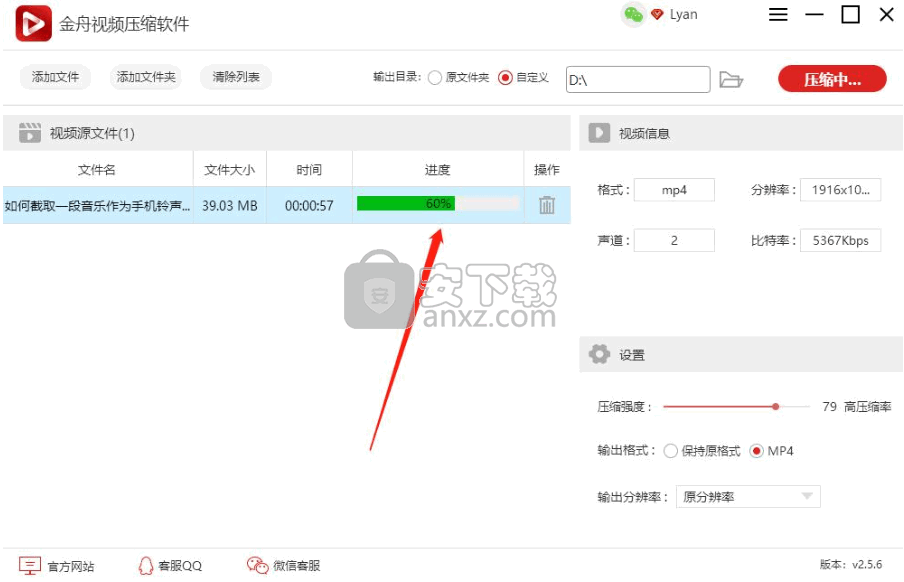
8、官方网站、在软件使用过程中,如出现操作疑问,可点击软件界面左下方的【官方网站】按钮,网站中有详细的软件介绍以及操作教程
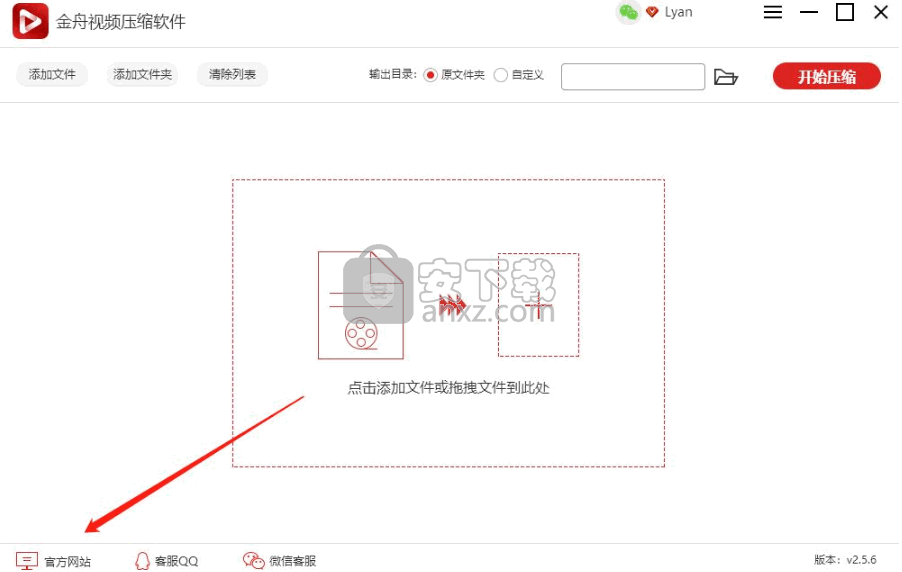
9、QQ客服、在软件使用过程中,如出现操作疑问,可点击左下方的【QQ客服】按钮,这里有专业的技术人员帮您解答
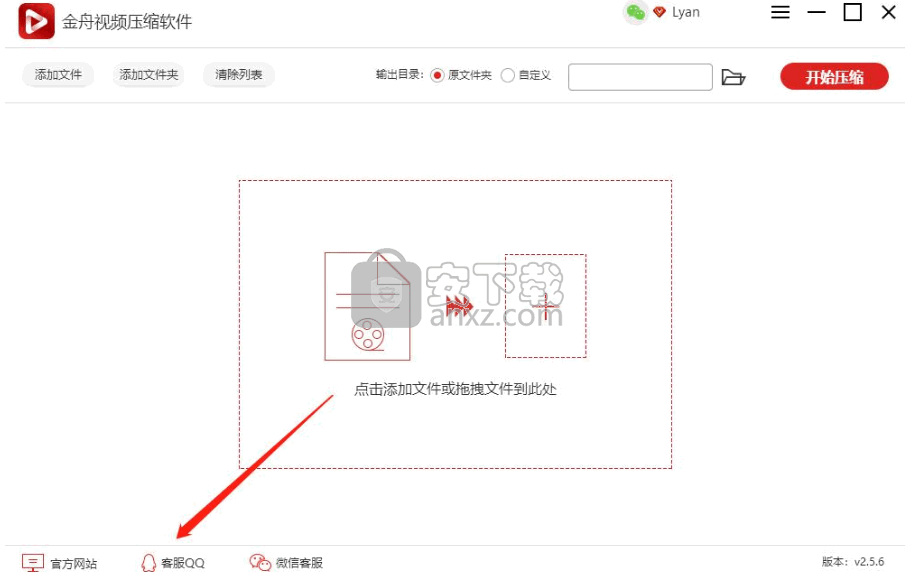
10、微信客服、在软件使用过程中,如出现操作疑问,可点击左下方的【微信客服】按钮,这里有专业的技术人员帮您解答
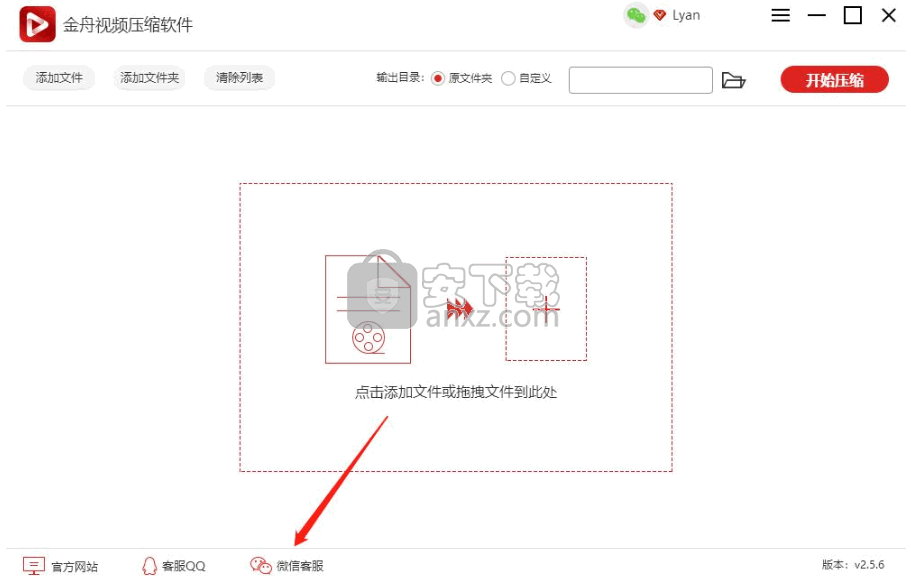
人气软件
-

pr2021中文 1618 MB
/简体中文 -

HD Video Repair Utility(mp4视频文件修复器) 36.7 MB
/简体中文 -

camtasia studio 2020中文 524 MB
/简体中文 -

adobe premiere pro 2021中文 1618 MB
/简体中文 -

vmix pro 22中文(电脑视频混合软件) 270.0 MB
/简体中文 -

BeeCut(蜜蜂剪辑) 83.6 MB
/简体中文 -

Sayatoo卡拉字幕精灵 35.10 MB
/简体中文 -

vsdc video editor(视频编辑专家) 99.5 MB
/简体中文 -

newblue插件 1229 MB
/简体中文 -

JavPlayerTrial(视频去马赛克软件) 41.1 MB
/简体中文


 斗鱼直播伴侣 6.3.10.0.529
斗鱼直播伴侣 6.3.10.0.529  达芬奇调色(DaVinci Resolve Studio) v2.29.15.43
达芬奇调色(DaVinci Resolve Studio) v2.29.15.43  360快剪辑软件 v1.3.1.3033
360快剪辑软件 v1.3.1.3033 






